修改这个控件会自动更新这一页面
Final Cut Pro 使用手册
- 欢迎使用
-
- Final Cut Pro 10.5.3 的新功能
- Final Cut Pro 10.5 的新功能
- Final Cut Pro 10.4.9 的新功能
- Final Cut Pro 10.4.7 的新功能
- Final Cut Pro 10.4.6 的新功能
- Final Cut Pro 10.4.4 的新功能
- Final Cut Pro 10.4.1 的新功能
- Final Cut Pro 10.4 的新功能
- Final Cut Pro 10.3 的新功能
- Final Cut Pro 10.2 的新功能
- Final Cut Pro 10.1.2 的新功能
- Final Cut Pro 10.1 的新功能
- Final Cut Pro 10.0.6 的新功能
- Final Cut Pro 10.0.3 的新功能
- Final Cut Pro 10.0.1 的新功能
- 词汇表
- 版权

吸附到 Final Cut Pro 时间线中的项目
Final Cut Pro 中的吸附功能使将视频片段与音频片段对齐或将播放头与特定标记对齐等操作更加轻松和快捷。打开吸附时,在时间线中移动的项目看起来好像是直接跳到或“吸附”到某些点。这有助于将编辑点和项目中的其他项目进行快速对齐。
吸附会影响 Final Cut Pro 中许多编辑工具的功能,包括“选择”工具、“修剪”工具、“位置”工具、“范围选择”工具和“切割”工具。在时间线中有几个元素可触发吸附:
即使在拖移片段时,也可以打开或关闭吸附。例如,如果试图将片段在一系列标记和片段边界中仅移动几帧,您可以关闭吸附,这样片段不会吸附到任何这些点。
打开或关闭吸附
在 Final Cut Pro 中,执行以下一项操作:
选取“显示”>“吸附”(或按下 N 键)。
菜单项旁边的勾号表示吸附处于打开状态。
点按时间线右上角的“吸附”按钮。
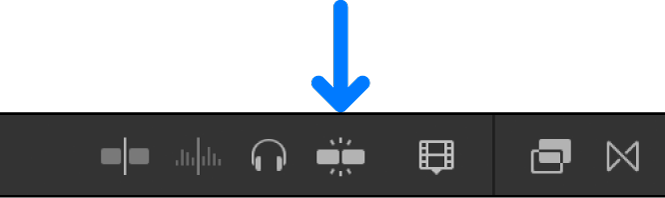
吸附处于打开状态时,“吸附”按钮将高亮显示。
【提示】若要临时打开或关闭吸附,请按住 N 键。释放 N 键时,吸附将复原为其之前的状态。
感谢您的反馈。